| 型号 |
固件版本 |
| M4300 系列交换机 |
12.0.9.3 及以上版本 |
拓扑图
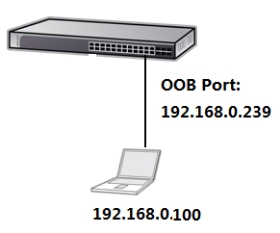
NETGEAR M4300 系列全网管交换机支持三种固件升级方式:
- 通过 HTTP 方式升级固件
- 通过 USB 方式升级固件
- 通过 TFTP 方式升级固件
此文档以 HTTP 方式通过 OOB 口进行交换机固件升级。当然,您也可以使用V LAN 虚拟 IP 地址或交换机 L2 管理 IP 地址登陆交换机进行固件升级也可。
一、通过 WEB 界面配置
- 查看交换机固件版本
菜单:Maintenance > Image Management > Dual Image Configuration
Image1 和 Image2 表示交换机固件的2个镜像。
- Active Image:当前交换机所使用的固件版本镜像,True 为使用,False 为不使用,图中显示交换机正在使用的固件是Image1
- Next Active Image:交换机在重启后所使用的固件版本镜像,Ture 为使用,False 为不使用,图中显示交换机在重启后使用的固件是 Image1 如果需要更改启动镜像为 Image2,可以勾上 Image2,在 Next Active Image 中选择 True 后点击 Apply 即可)。
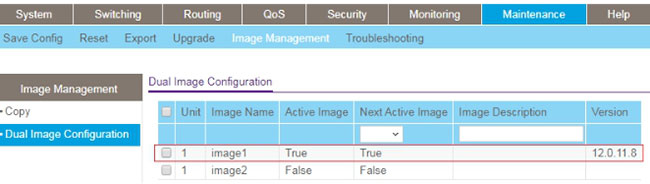
- 上传新固件到交换机
菜单:Maintenance > Upgrade > HTTP File Upgrade
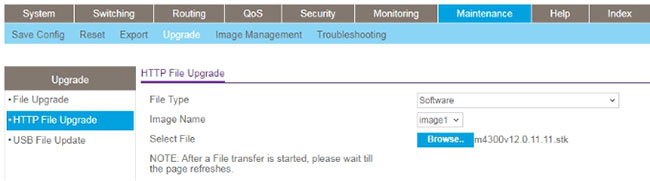
- File Type 文件类型:选择“Software”
- Image Name 镜像名称:根据刚才查看到交换机正在使用且重启后使用的固件镜像都是 Image1,所以这里选择“Image1”进行上传即可。(如果选择的是Image2,请根据上述第1点中“Next Active Image”的描述,将启动镜像改为Image2即可。)
- Select File 选择文件:点击浏览(Browse),选择您下载好的新固件文件。
- 点击右上角的 Apply 开始升级。界面显示上传固件的进度。

注意:当上传固件到交换机后,需要将交换机重启,使其运行新固件版本才算完成新固件升级。
- 重启交换机
菜单:Maintenance > Reset > Device Reboot

- 选择“Save prior to reboot 在重启前保存配置”。
- 点击“Apply”确认保存配置并重启交换机。
|
序号 no. |
日期 date |
作者 author |
摘要 summary |
| 1 |
2020-7-19 |
Fred Luan |
文档创建 |
